局域网连不上网怎么回事
在公司时,你的局域网连不上,你是不是很着急,小编为你解决困难!希望对你有帮助哦!
局域网连不上网解决方法:
一:
右击网上邻居-属性-双击tcp/ip,选择自动获取ip地址,下边的也选择自动获取。还是不行的话,就按照能上网的那台机子的ip填写,确定,试试
当一台电脑被接入局域网中时,如果出现无法连接网络的问题,则通常导致其无法正常连接的原因是多方面的,我们必须逐个进行排查,从中找出问题所在,然后着手去解决问题。当然已确定这其中的某些环节正确无误,则可以略过相应的环节而进入后面的排查过程。
二:
1、当电脑无法正常连接到网络时,首先需要做的是确保网卡驱动正常安装。具体检测方法是:打开“运行”对话框,输入命令“CMD”进入MSDOS界面。
2、接着在弹出的MSDOS界面中,输入命令“ping 127.0.0.1”,如果显示“丢失率为0”,则表明网卡驱动正常安装。否则就需要重新安装网卡驱动程序。
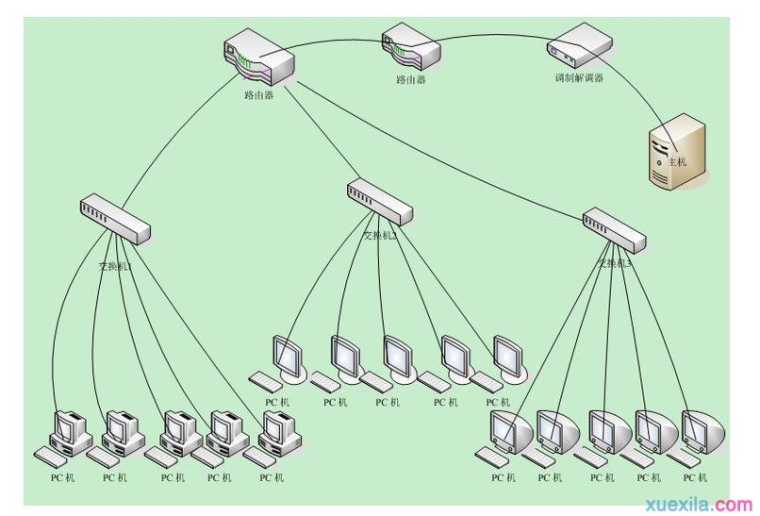
3、还需要确保本机被正确分配了IP地址。在MSDOS界面中,输入命令“ipcong”就可以获取本机IP地址啦。如果存在,表示本机IP地址被正常分配,否则就需要手动设置IP地址,或通过路由器管理界面将IP分配方式设置为“DHCP”方式。有关设置路由器IP分配方法为DHCP的方法请看后文。
4、判断本机是否已正常与路由器建立物理链路:在MSDOS界面中,输入命令“ipconfig /all”来查找到局域网网关IP地址。
5、接着再判断本机是否与网关建立了正常的连接:可在MSDOS界面中输入命令“ping 192.168.0.1”(后面就网关地址),如果显示“丢失率为0”则表明物理链路正常。否则,就需要检查连接电脑与路由器之间的线路是否正常连接,以及路由器是否正常工作或打开。
6、通常还有一类导致电脑无法正常连接到网络的情况是电脑显示连接正常,却无法上网,对此我们需要检查DNS是否配置正常。直接在MSDOS界面中输入“ipconfig /all”来获取DNS信息。或者通过路由器管理界面来找到真实DNS地址。
7、接着在MSDOS界面中,通过Ping来判断DNS的连通性。输入命令“ping 202.100.96.68”就可以根据结果作出判断啦。如果丢失率为0表明DNS正常,否则就需要在路由器端重新配置DNS信息啦。具体设置方法见参考资料处。
8、如果一切都正常,就是无法正常访问因特网,则我们可以肯定的说,是电信线路或服务器存在故障,对此我们就需要通过客服电脑与电信运营商取得联系,帮助我们解决问题。
路由器DHCP方式及DNS设置方法:
1、进入路由器管理界面(登陆地址在路由器背面铭牌上)。
2、然后依次进入“DHCP服务器”->“DHCP服务”,然后就可以在右侧设置界面中,勾选 “DHCP 服务器 启用”按钮来开启DHCP服务器。
3、同时在下面可输入DNS服务器的IP地址,该地址由电信运营商提供。

局域网连不上网怎么回事的评论条评论